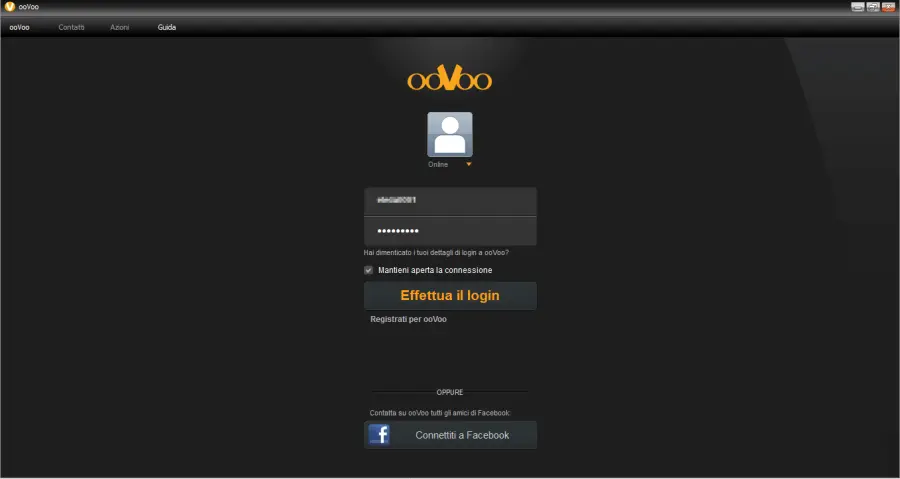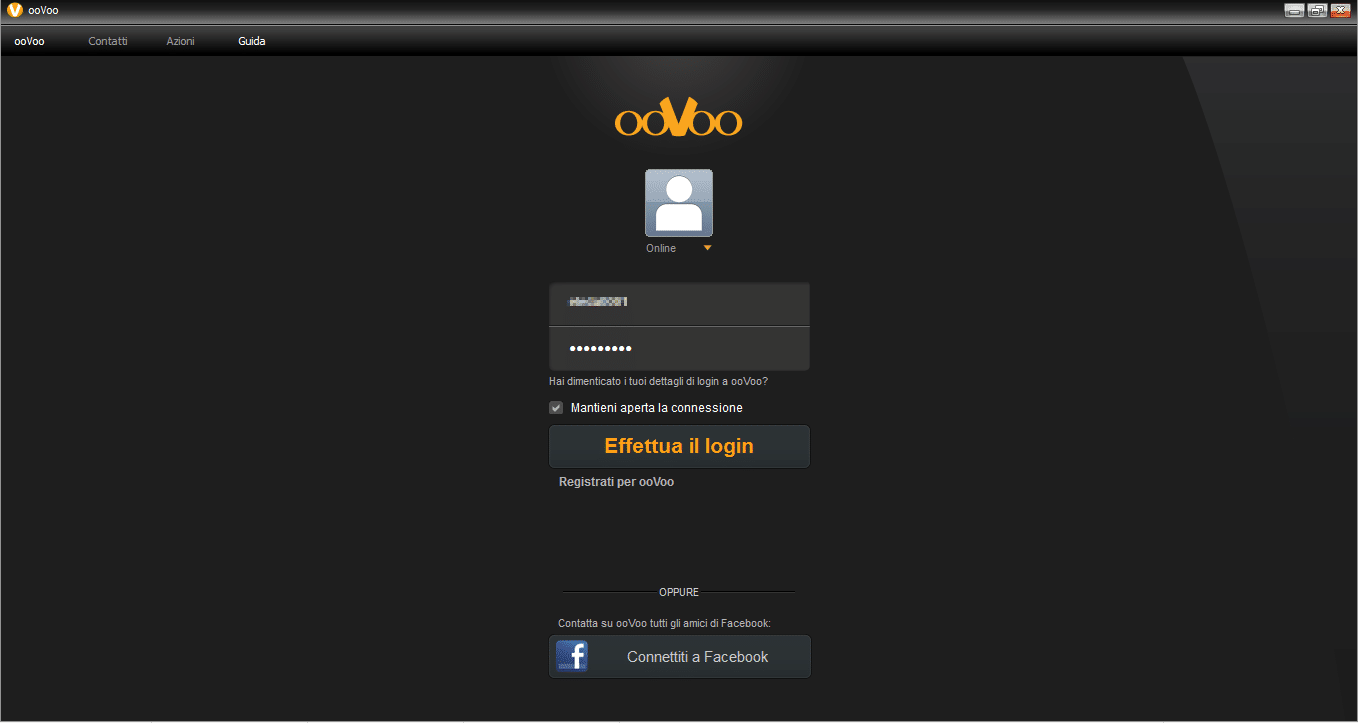Cos'è ooVoo e come funziona
di Redazione
10/05/2016
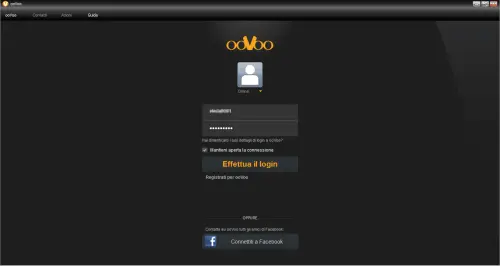
In questa guida cercheremo di spiegarvi cos'è ooVoo e come funziona, in che modo è possibile comunicare con i propri amici e come trovarne di nuovi, faremo una panoramica generale sulle sue principali funzionalità e su come è possibile utilizzare il servizio sui vari dispositivi mobili.
ooVoo è un servizio di messaggistica istantanea che permette di effettuare chiamate audio e video, fare conferenze in gruppo e inviare videomessaggi, inoltre, è possibile invitare altre persone sulla piattaforma attraverso i social network o per mail, ricercare persone direttamente dalla directory e fare nuove amicizie.
Gli abbonati a ooVoo possono anche effettuare chiamate a numeri fissi e cellulari, stessa funzione presente anche sul più famoso e utilizzato Skype.
ooVoo è un servizio multipiattaforma, presente su Pc e Mac, ma anche su dispositivi mobili Android, iOS e Windows Phone, fondamentalmente le funzioni sono le stesse per tutte le piattaforme ma con alcune piccole differenze nella loro esecuzione.
Volendo dare una risposta esaustiva e completa su cos’è ooVoo e come funziona, cercheremo di spiegare brevemente come usare le funzioni principali su tutte le piattaforme sopracitate.
Come scaricare gratuitamente ooVoo e registrarsi
Per prima cosa dobbiamo scaricare ooVoo sul Pc e sul nostro dispositivo mobile, per farlo clicchiamo qui e scegliere la versione per il device desiderato.
Completata l’installazione, ci verrà chiesto di effettuare il login o registrarci, è possibile farlo utilizzando l’account Facebook, oppure, inserendo una mail e password. La procedura è uguale sia su pc che su dispositivi mobili.
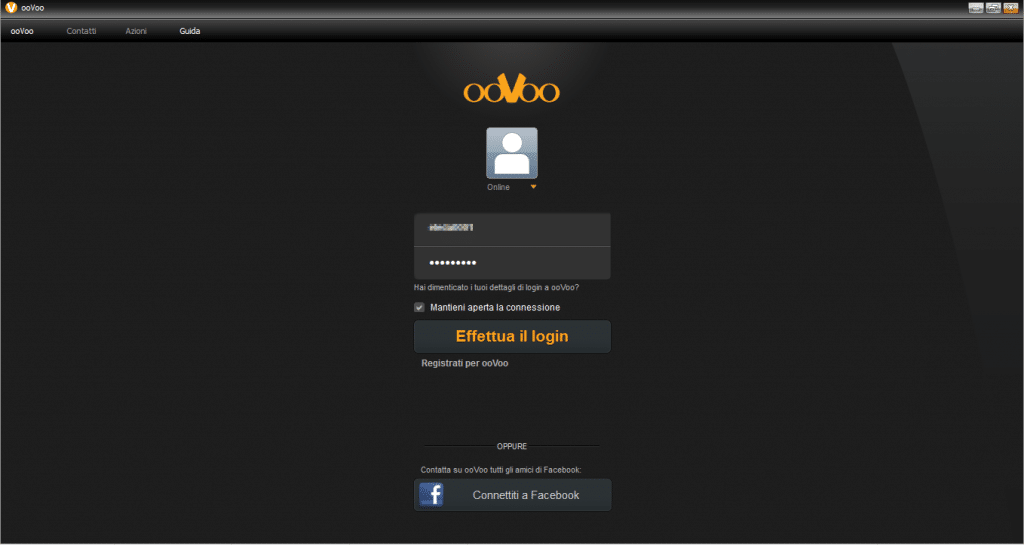 Come aggiungere, bloccare ed eliminare una persona su ooVoo
Per aggiungere una persona su ooVoo nella versione pc dobbiamo cliccare su Contatti e su Cerca amici o Aggiungi amici, potremmo scegliere se aggiungerne dai social network, se invitarli tramite email o se cercare direttamente nella directory ooVoo. Per eliminare una persona, cliccare sul suo nome con il tasto destro del mouse poi su Altro e su Rimuovi dalla lista contatti. Se si vuole bloccare, cliccare su Blocca. Questa procedura è la stessa per gli utenti Mac.
Come aggiungere, bloccare ed eliminare una persona su ooVoo
Per aggiungere una persona su ooVoo nella versione pc dobbiamo cliccare su Contatti e su Cerca amici o Aggiungi amici, potremmo scegliere se aggiungerne dai social network, se invitarli tramite email o se cercare direttamente nella directory ooVoo. Per eliminare una persona, cliccare sul suo nome con il tasto destro del mouse poi su Altro e su Rimuovi dalla lista contatti. Se si vuole bloccare, cliccare su Blocca. Questa procedura è la stessa per gli utenti Mac.
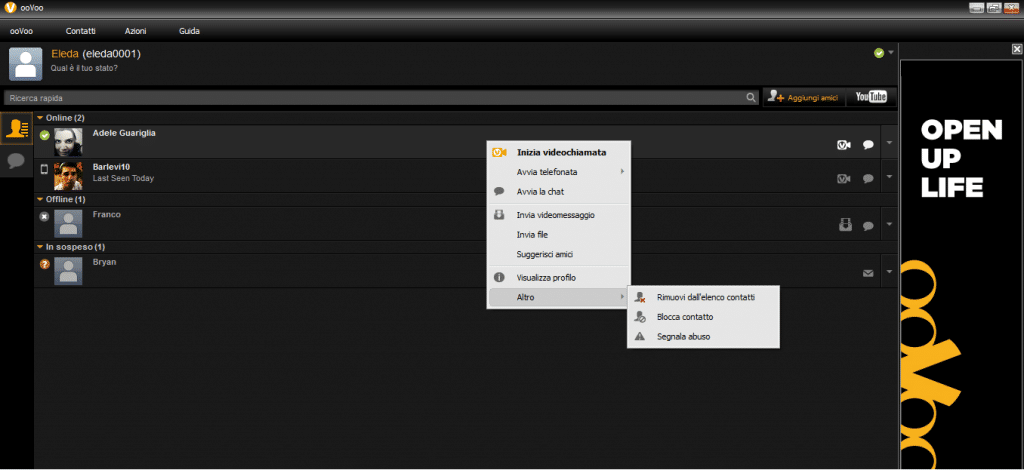 Per aggiungere una persona su ooVoo nella versione Android cliccare su menu e poi su Aggiungi Amici, compariranno varie icone che permetteranno l’aggiunta dalla directory, inviando una mail, da Facebook, da Facebook Messenger e da Whatsapp.
Per eliminare un contatto dare un tap per un secondo sul nome e confermare cliccando sull’icona del cestino in alto a destra, se si desidera bloccarlo, cliccare sull’icona di blocco. Questa procedura vale anche per Windows Phone.
Per aggiungere una persona su ooVoo da iOS, cliccare sull'icona di aggiunta amici, selezionare una delle opzioni per la ricerca degli amici: directory, casella di posta elettronica, Facebook, Facebook Messenger, Whatsapp, effettuare il login dove richiesto e aggiungere.
Per eliminare o bloccare un contatto tenere premuto sul nome e poi scegliere l’icona del cestino, per eliminarlo, o quella del blocco per bloccarlo.
Come effettuare una videochiamata su ooVoo
Dopo aver spiegato rapidamente cos’è ooVoo e come funziona all'apertura, andiamo a capire come effettuare una videochiamata.
Per effettuare una videochiamata su Pc e Mac cliccare due volte sul nome della persona che si vuole contattare, partirà immediatamente la chiamata col video, sarà possibile in qualunque momento regolare il volume con l’apposita barra, disattivare webcam e microfono con le icone poste in basso nella finestra.
Per aggiungere una persona su ooVoo nella versione Android cliccare su menu e poi su Aggiungi Amici, compariranno varie icone che permetteranno l’aggiunta dalla directory, inviando una mail, da Facebook, da Facebook Messenger e da Whatsapp.
Per eliminare un contatto dare un tap per un secondo sul nome e confermare cliccando sull’icona del cestino in alto a destra, se si desidera bloccarlo, cliccare sull’icona di blocco. Questa procedura vale anche per Windows Phone.
Per aggiungere una persona su ooVoo da iOS, cliccare sull'icona di aggiunta amici, selezionare una delle opzioni per la ricerca degli amici: directory, casella di posta elettronica, Facebook, Facebook Messenger, Whatsapp, effettuare il login dove richiesto e aggiungere.
Per eliminare o bloccare un contatto tenere premuto sul nome e poi scegliere l’icona del cestino, per eliminarlo, o quella del blocco per bloccarlo.
Come effettuare una videochiamata su ooVoo
Dopo aver spiegato rapidamente cos’è ooVoo e come funziona all'apertura, andiamo a capire come effettuare una videochiamata.
Per effettuare una videochiamata su Pc e Mac cliccare due volte sul nome della persona che si vuole contattare, partirà immediatamente la chiamata col video, sarà possibile in qualunque momento regolare il volume con l’apposita barra, disattivare webcam e microfono con le icone poste in basso nella finestra.
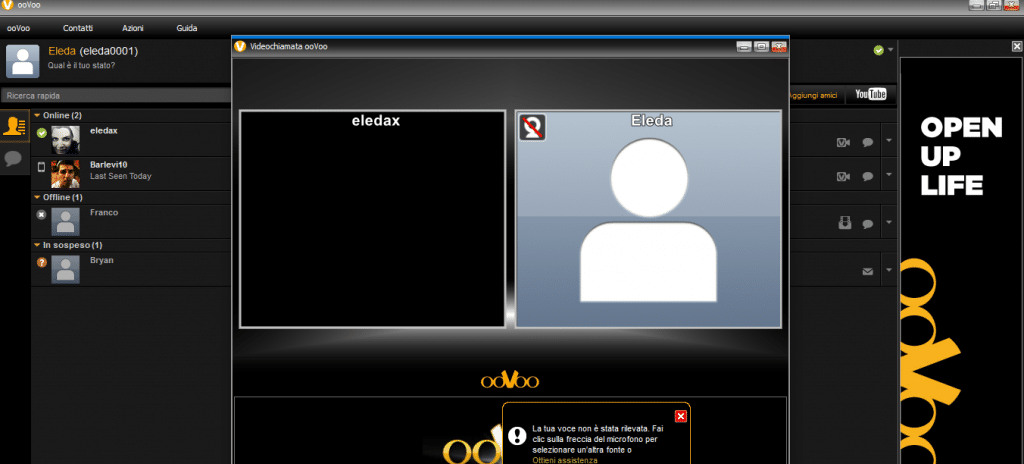 Su dispositivi Android, iOS e Windows Phone appariranno delle icone vicino al nome che mostrano le azioni disponibili, premere sulla videocamera per iniziare una videochiamata. Inoltre, è possibile effettuare videochiamate anche visitando il profilo dell’amico e cliccando sull’icona della webcam.
Come inviare un videomessaggio a un contatto offline
Proseguiamo la nostra guida su cos’è ooVoo e come funziona, spiegando come inviare un videomessaggio a un contatto anche se questo risulta offline.
È importante sapere che il videomessaggio una volta registrato e inviato non può essere annullato, inoltre, il contatto lo riceverà non appena si collegherà.
Per registrare un videomessaggio su ooVoo per pc e Mac cliccare con il tasto destro del mouse sul nome del contatto e poi su Invia videomessaggio.
Apparirà una finestra in cui è presente un bottone rosso per registrare, un play per rivedere il messaggio e varie icone per la regolazione del volume, per l’esclusione dell’audio o del video. Infatti, spegnendo la webcam, il messaggio sarà semplicemente un messaggio audio.
Non è possibile registrare e inviare videomessaggi dai dispositivi mobili.
Come posso inviare un file su ooVoo?
È possibile inviare fino a 20 file alla volta per un massimo di 25 MB, per favorire un invio più veloce, ooVoo comprime automaticamente i file e li decomprime prima che vengano aperti. Il tempo per trasferire i file dipende dalla connessione internet che si sta utilizzando in quel preciso momento.
Per inviare i file da PC e Mac cliccare con il tasto destro del mouse sul nome del contatto e selezionare la voce Invia file, scegliere quello che si desidera inviare, selezionare i destinatari e dare conferma cliccando su Invia.
Su dispositivi Android, iOS e Windows Phone appariranno delle icone vicino al nome che mostrano le azioni disponibili, premere sulla videocamera per iniziare una videochiamata. Inoltre, è possibile effettuare videochiamate anche visitando il profilo dell’amico e cliccando sull’icona della webcam.
Come inviare un videomessaggio a un contatto offline
Proseguiamo la nostra guida su cos’è ooVoo e come funziona, spiegando come inviare un videomessaggio a un contatto anche se questo risulta offline.
È importante sapere che il videomessaggio una volta registrato e inviato non può essere annullato, inoltre, il contatto lo riceverà non appena si collegherà.
Per registrare un videomessaggio su ooVoo per pc e Mac cliccare con il tasto destro del mouse sul nome del contatto e poi su Invia videomessaggio.
Apparirà una finestra in cui è presente un bottone rosso per registrare, un play per rivedere il messaggio e varie icone per la regolazione del volume, per l’esclusione dell’audio o del video. Infatti, spegnendo la webcam, il messaggio sarà semplicemente un messaggio audio.
Non è possibile registrare e inviare videomessaggi dai dispositivi mobili.
Come posso inviare un file su ooVoo?
È possibile inviare fino a 20 file alla volta per un massimo di 25 MB, per favorire un invio più veloce, ooVoo comprime automaticamente i file e li decomprime prima che vengano aperti. Il tempo per trasferire i file dipende dalla connessione internet che si sta utilizzando in quel preciso momento.
Per inviare i file da PC e Mac cliccare con il tasto destro del mouse sul nome del contatto e selezionare la voce Invia file, scegliere quello che si desidera inviare, selezionare i destinatari e dare conferma cliccando su Invia.
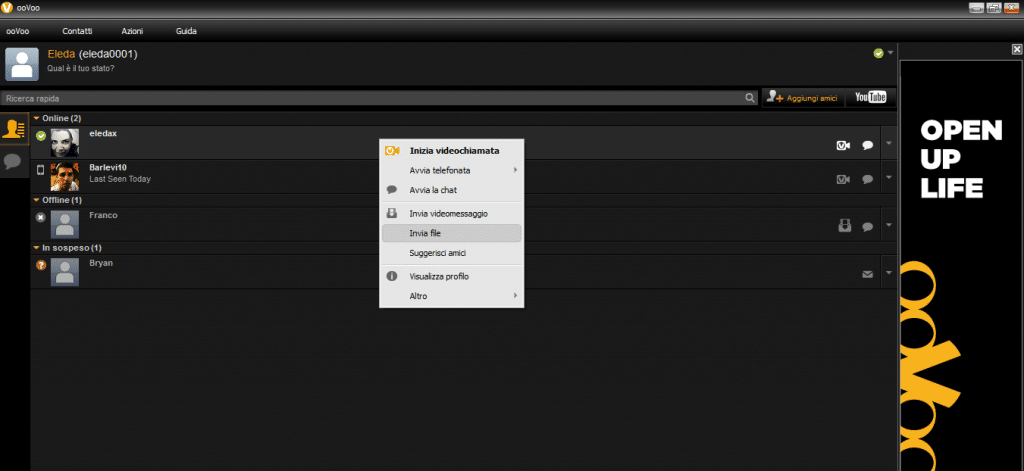 Per i dispositivi mobili Android, iOS e Windows Phone è possibile inviare file a ogni singolo contatto aprendo la finestra di dialogo per scambiarsi messaggi e cliccare sull’apposita icona dell’allegato.
A quel punto si potrà scegliere se inviare foto e video dalla galleria, se scattarne una nuova o girarne un video o se condividere dei file multimediali già ricevuti su ooVoo cliccando su Il mio file multimediale ooVoo.
Come gestire la privacy su ooVoo
Dopo aver spiegato cos’è ooVoo e come funziona, concludiamo parlando della privacy e dei filtri messi a disposizione degli utenti che scelgono questo servizio.
Questa procedura è la stessa per pc, Mac e dispositivi mobili e permette di decidere chi può vedere o meno alcune informazioni.
Cliccare sulla voce ooVoo ( icona menu su mobile) e su Impostazioni, poi su Privacy (Pc e Mac) o Privacy e sicurezza ( dispositivi mobili).
Viene chiesto di scegliere chi può trovare il nostro profilo e contattarci, le possibilità sono sostanzialmente tre: chiunque, solo chi conosce l’ID o l’indirizzo email o nessuno.
Nella versione desktop, è possibile scegliere anche con chi condividere il giorno del compleanno e il sesso di appartenenza.
Come abbiamo visto da questa guida su cos’è ooVoo e come funziona, utilizzare il servizio è davvero semplice, accessibile da qualunque dispositivo, vengono messi a disposizione tutti i mezzi necessari per rimanere in contatto in mobilità e non.
Per i dispositivi mobili Android, iOS e Windows Phone è possibile inviare file a ogni singolo contatto aprendo la finestra di dialogo per scambiarsi messaggi e cliccare sull’apposita icona dell’allegato.
A quel punto si potrà scegliere se inviare foto e video dalla galleria, se scattarne una nuova o girarne un video o se condividere dei file multimediali già ricevuti su ooVoo cliccando su Il mio file multimediale ooVoo.
Come gestire la privacy su ooVoo
Dopo aver spiegato cos’è ooVoo e come funziona, concludiamo parlando della privacy e dei filtri messi a disposizione degli utenti che scelgono questo servizio.
Questa procedura è la stessa per pc, Mac e dispositivi mobili e permette di decidere chi può vedere o meno alcune informazioni.
Cliccare sulla voce ooVoo ( icona menu su mobile) e su Impostazioni, poi su Privacy (Pc e Mac) o Privacy e sicurezza ( dispositivi mobili).
Viene chiesto di scegliere chi può trovare il nostro profilo e contattarci, le possibilità sono sostanzialmente tre: chiunque, solo chi conosce l’ID o l’indirizzo email o nessuno.
Nella versione desktop, è possibile scegliere anche con chi condividere il giorno del compleanno e il sesso di appartenenza.
Come abbiamo visto da questa guida su cos’è ooVoo e come funziona, utilizzare il servizio è davvero semplice, accessibile da qualunque dispositivo, vengono messi a disposizione tutti i mezzi necessari per rimanere in contatto in mobilità e non.
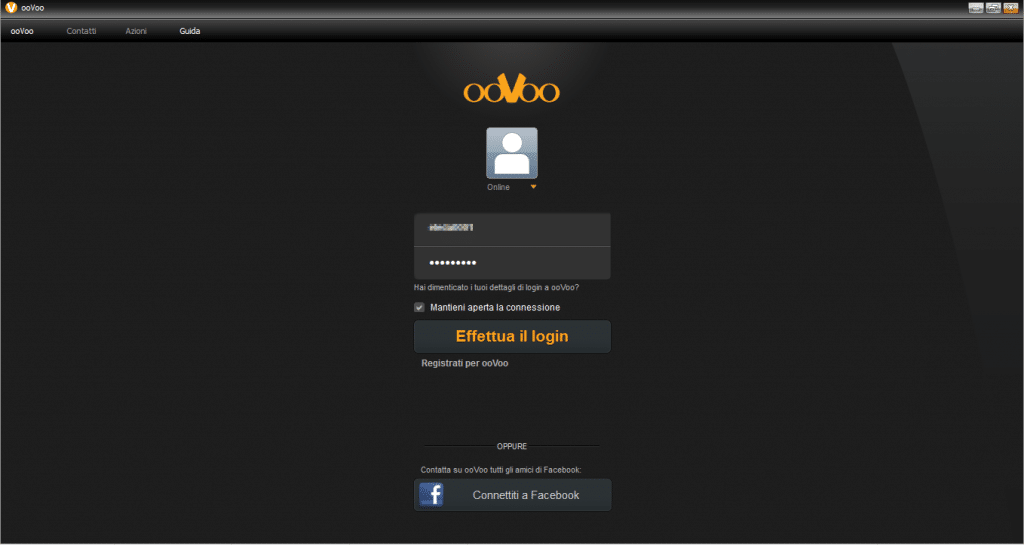 Come aggiungere, bloccare ed eliminare una persona su ooVoo
Per aggiungere una persona su ooVoo nella versione pc dobbiamo cliccare su Contatti e su Cerca amici o Aggiungi amici, potremmo scegliere se aggiungerne dai social network, se invitarli tramite email o se cercare direttamente nella directory ooVoo. Per eliminare una persona, cliccare sul suo nome con il tasto destro del mouse poi su Altro e su Rimuovi dalla lista contatti. Se si vuole bloccare, cliccare su Blocca. Questa procedura è la stessa per gli utenti Mac.
Come aggiungere, bloccare ed eliminare una persona su ooVoo
Per aggiungere una persona su ooVoo nella versione pc dobbiamo cliccare su Contatti e su Cerca amici o Aggiungi amici, potremmo scegliere se aggiungerne dai social network, se invitarli tramite email o se cercare direttamente nella directory ooVoo. Per eliminare una persona, cliccare sul suo nome con il tasto destro del mouse poi su Altro e su Rimuovi dalla lista contatti. Se si vuole bloccare, cliccare su Blocca. Questa procedura è la stessa per gli utenti Mac.
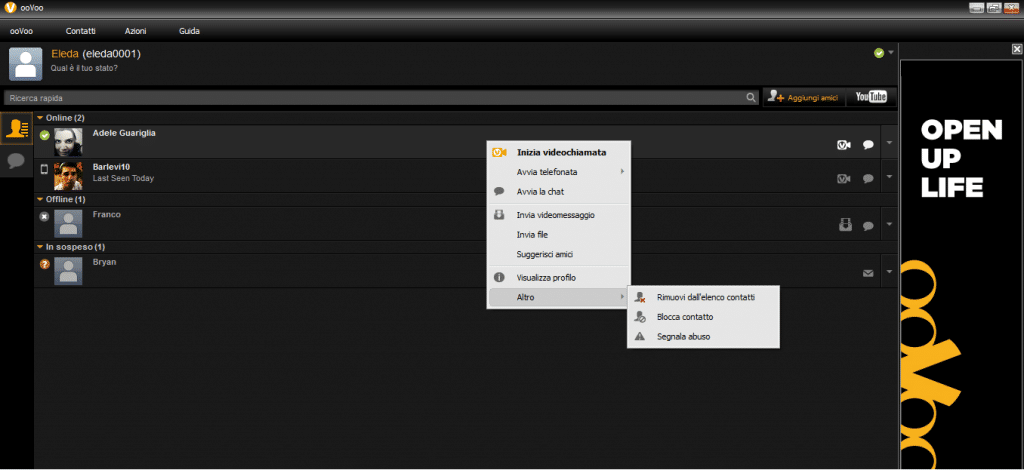 Per aggiungere una persona su ooVoo nella versione Android cliccare su menu e poi su Aggiungi Amici, compariranno varie icone che permetteranno l’aggiunta dalla directory, inviando una mail, da Facebook, da Facebook Messenger e da Whatsapp.
Per eliminare un contatto dare un tap per un secondo sul nome e confermare cliccando sull’icona del cestino in alto a destra, se si desidera bloccarlo, cliccare sull’icona di blocco. Questa procedura vale anche per Windows Phone.
Per aggiungere una persona su ooVoo da iOS, cliccare sull'icona di aggiunta amici, selezionare una delle opzioni per la ricerca degli amici: directory, casella di posta elettronica, Facebook, Facebook Messenger, Whatsapp, effettuare il login dove richiesto e aggiungere.
Per eliminare o bloccare un contatto tenere premuto sul nome e poi scegliere l’icona del cestino, per eliminarlo, o quella del blocco per bloccarlo.
Come effettuare una videochiamata su ooVoo
Dopo aver spiegato rapidamente cos’è ooVoo e come funziona all'apertura, andiamo a capire come effettuare una videochiamata.
Per effettuare una videochiamata su Pc e Mac cliccare due volte sul nome della persona che si vuole contattare, partirà immediatamente la chiamata col video, sarà possibile in qualunque momento regolare il volume con l’apposita barra, disattivare webcam e microfono con le icone poste in basso nella finestra.
Per aggiungere una persona su ooVoo nella versione Android cliccare su menu e poi su Aggiungi Amici, compariranno varie icone che permetteranno l’aggiunta dalla directory, inviando una mail, da Facebook, da Facebook Messenger e da Whatsapp.
Per eliminare un contatto dare un tap per un secondo sul nome e confermare cliccando sull’icona del cestino in alto a destra, se si desidera bloccarlo, cliccare sull’icona di blocco. Questa procedura vale anche per Windows Phone.
Per aggiungere una persona su ooVoo da iOS, cliccare sull'icona di aggiunta amici, selezionare una delle opzioni per la ricerca degli amici: directory, casella di posta elettronica, Facebook, Facebook Messenger, Whatsapp, effettuare il login dove richiesto e aggiungere.
Per eliminare o bloccare un contatto tenere premuto sul nome e poi scegliere l’icona del cestino, per eliminarlo, o quella del blocco per bloccarlo.
Come effettuare una videochiamata su ooVoo
Dopo aver spiegato rapidamente cos’è ooVoo e come funziona all'apertura, andiamo a capire come effettuare una videochiamata.
Per effettuare una videochiamata su Pc e Mac cliccare due volte sul nome della persona che si vuole contattare, partirà immediatamente la chiamata col video, sarà possibile in qualunque momento regolare il volume con l’apposita barra, disattivare webcam e microfono con le icone poste in basso nella finestra.
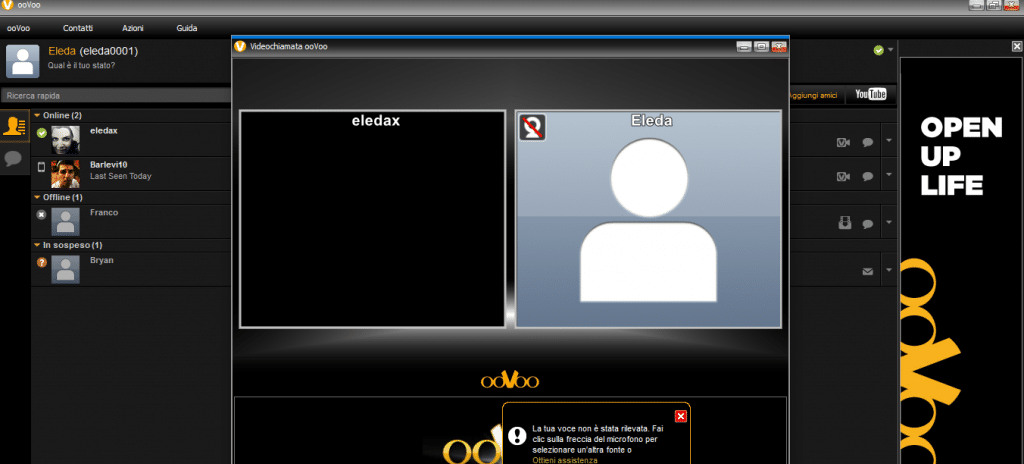 Su dispositivi Android, iOS e Windows Phone appariranno delle icone vicino al nome che mostrano le azioni disponibili, premere sulla videocamera per iniziare una videochiamata. Inoltre, è possibile effettuare videochiamate anche visitando il profilo dell’amico e cliccando sull’icona della webcam.
Come inviare un videomessaggio a un contatto offline
Proseguiamo la nostra guida su cos’è ooVoo e come funziona, spiegando come inviare un videomessaggio a un contatto anche se questo risulta offline.
È importante sapere che il videomessaggio una volta registrato e inviato non può essere annullato, inoltre, il contatto lo riceverà non appena si collegherà.
Per registrare un videomessaggio su ooVoo per pc e Mac cliccare con il tasto destro del mouse sul nome del contatto e poi su Invia videomessaggio.
Apparirà una finestra in cui è presente un bottone rosso per registrare, un play per rivedere il messaggio e varie icone per la regolazione del volume, per l’esclusione dell’audio o del video. Infatti, spegnendo la webcam, il messaggio sarà semplicemente un messaggio audio.
Non è possibile registrare e inviare videomessaggi dai dispositivi mobili.
Come posso inviare un file su ooVoo?
È possibile inviare fino a 20 file alla volta per un massimo di 25 MB, per favorire un invio più veloce, ooVoo comprime automaticamente i file e li decomprime prima che vengano aperti. Il tempo per trasferire i file dipende dalla connessione internet che si sta utilizzando in quel preciso momento.
Per inviare i file da PC e Mac cliccare con il tasto destro del mouse sul nome del contatto e selezionare la voce Invia file, scegliere quello che si desidera inviare, selezionare i destinatari e dare conferma cliccando su Invia.
Su dispositivi Android, iOS e Windows Phone appariranno delle icone vicino al nome che mostrano le azioni disponibili, premere sulla videocamera per iniziare una videochiamata. Inoltre, è possibile effettuare videochiamate anche visitando il profilo dell’amico e cliccando sull’icona della webcam.
Come inviare un videomessaggio a un contatto offline
Proseguiamo la nostra guida su cos’è ooVoo e come funziona, spiegando come inviare un videomessaggio a un contatto anche se questo risulta offline.
È importante sapere che il videomessaggio una volta registrato e inviato non può essere annullato, inoltre, il contatto lo riceverà non appena si collegherà.
Per registrare un videomessaggio su ooVoo per pc e Mac cliccare con il tasto destro del mouse sul nome del contatto e poi su Invia videomessaggio.
Apparirà una finestra in cui è presente un bottone rosso per registrare, un play per rivedere il messaggio e varie icone per la regolazione del volume, per l’esclusione dell’audio o del video. Infatti, spegnendo la webcam, il messaggio sarà semplicemente un messaggio audio.
Non è possibile registrare e inviare videomessaggi dai dispositivi mobili.
Come posso inviare un file su ooVoo?
È possibile inviare fino a 20 file alla volta per un massimo di 25 MB, per favorire un invio più veloce, ooVoo comprime automaticamente i file e li decomprime prima che vengano aperti. Il tempo per trasferire i file dipende dalla connessione internet che si sta utilizzando in quel preciso momento.
Per inviare i file da PC e Mac cliccare con il tasto destro del mouse sul nome del contatto e selezionare la voce Invia file, scegliere quello che si desidera inviare, selezionare i destinatari e dare conferma cliccando su Invia.
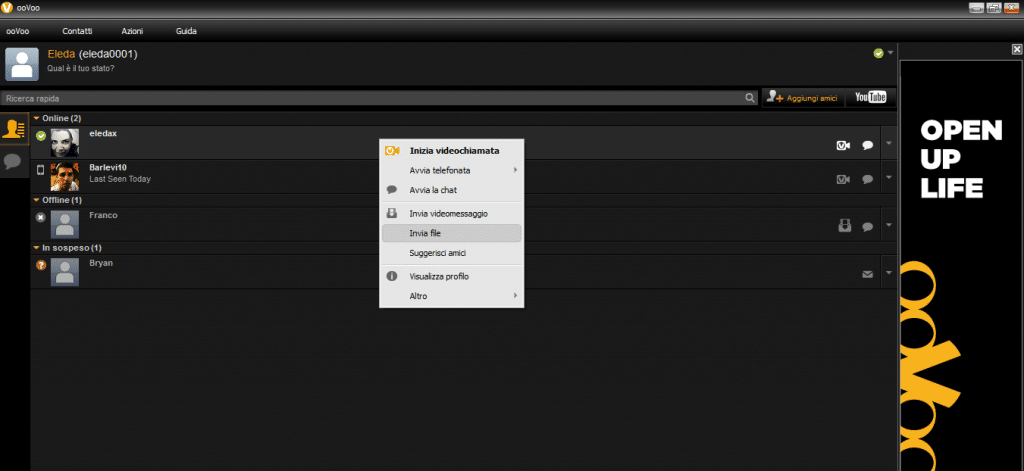 Per i dispositivi mobili Android, iOS e Windows Phone è possibile inviare file a ogni singolo contatto aprendo la finestra di dialogo per scambiarsi messaggi e cliccare sull’apposita icona dell’allegato.
A quel punto si potrà scegliere se inviare foto e video dalla galleria, se scattarne una nuova o girarne un video o se condividere dei file multimediali già ricevuti su ooVoo cliccando su Il mio file multimediale ooVoo.
Come gestire la privacy su ooVoo
Dopo aver spiegato cos’è ooVoo e come funziona, concludiamo parlando della privacy e dei filtri messi a disposizione degli utenti che scelgono questo servizio.
Questa procedura è la stessa per pc, Mac e dispositivi mobili e permette di decidere chi può vedere o meno alcune informazioni.
Cliccare sulla voce ooVoo ( icona menu su mobile) e su Impostazioni, poi su Privacy (Pc e Mac) o Privacy e sicurezza ( dispositivi mobili).
Viene chiesto di scegliere chi può trovare il nostro profilo e contattarci, le possibilità sono sostanzialmente tre: chiunque, solo chi conosce l’ID o l’indirizzo email o nessuno.
Nella versione desktop, è possibile scegliere anche con chi condividere il giorno del compleanno e il sesso di appartenenza.
Come abbiamo visto da questa guida su cos’è ooVoo e come funziona, utilizzare il servizio è davvero semplice, accessibile da qualunque dispositivo, vengono messi a disposizione tutti i mezzi necessari per rimanere in contatto in mobilità e non.
Per i dispositivi mobili Android, iOS e Windows Phone è possibile inviare file a ogni singolo contatto aprendo la finestra di dialogo per scambiarsi messaggi e cliccare sull’apposita icona dell’allegato.
A quel punto si potrà scegliere se inviare foto e video dalla galleria, se scattarne una nuova o girarne un video o se condividere dei file multimediali già ricevuti su ooVoo cliccando su Il mio file multimediale ooVoo.
Come gestire la privacy su ooVoo
Dopo aver spiegato cos’è ooVoo e come funziona, concludiamo parlando della privacy e dei filtri messi a disposizione degli utenti che scelgono questo servizio.
Questa procedura è la stessa per pc, Mac e dispositivi mobili e permette di decidere chi può vedere o meno alcune informazioni.
Cliccare sulla voce ooVoo ( icona menu su mobile) e su Impostazioni, poi su Privacy (Pc e Mac) o Privacy e sicurezza ( dispositivi mobili).
Viene chiesto di scegliere chi può trovare il nostro profilo e contattarci, le possibilità sono sostanzialmente tre: chiunque, solo chi conosce l’ID o l’indirizzo email o nessuno.
Nella versione desktop, è possibile scegliere anche con chi condividere il giorno del compleanno e il sesso di appartenenza.
Come abbiamo visto da questa guida su cos’è ooVoo e come funziona, utilizzare il servizio è davvero semplice, accessibile da qualunque dispositivo, vengono messi a disposizione tutti i mezzi necessari per rimanere in contatto in mobilità e non.
Articolo Precedente
Samsung anticipa tutti: le prossime generazioni OLED
Articolo Successivo
Come gestire la lista di amici su ooVoo per PC
Redazione
Articoli Correlati

Equalizzare musica: i migliori programmi
10/08/2020